Menulis menggunakan program Microsoft Word merupakan kegiatan menulis yang telah banyak dilakukan para pengguna komputer. Beberapa keuntungan dan kelebihan yang dapat diperoleh dengan menulis atau mengetik menggunakan Microsoft Word, diantaranya lebih praktis, cepat serta dapat di edit dengan mudah ketika terjadi kesalahan. Dalam penulisan tertentu tentunya terdapat beberapa macam aturan, baik itu tata bahasa, jenis dan ukuran font, bahkan sampai spasi tulisan yang harus digunakan. Pengaturan spasi dilakukan untuk lebih mempermudah dalam pembacaan tulisan dan menjadikan tampilan tulisan lebih rapi dan tertata. Jika pengguna program Microsoft Word masih kesulitan dalam mengatur spasi tulisan, berikut ini beberapa cara untuk mengatur spasi pada windows 2007.
Secara langsung atau bawaan dari Microsoft Word, biasa mengatur spasi tulisan dengan ukuran 1 yakni single. Akan tetapi sebagai pengguna dapat mengatur sesuai dengan kebuthan seperti 1,5, 2 atau double, 1,3, 1,7 dan seterusnya.
Cara Pintas Mengatur Spasi
Biasanya terdapat cara pintas dalam komputer untuk melakukan pengaturan, tidak terkecuali pada program Microsoft Word saat ingin mengatur spasi. Yakni meggunakan tombol-tombol berikut ini:
- Tekan Ctrl + 1 untuk spasi 1.
- Tekan Ctrl + 5 untuk spasi 1,5.
- Tekan Ctrl 2 untuk spasi double.
Cara Mengatur Spasi
1. Hal pertama yang perlu dilakukan sebelum melakukan pengetikan yakni mengatur spasi. Selain itu jika terlanjur mengetik maka pengaturan spasi tulisan dapat dilakukan dengan mengeblok semua tulisan.
2. Setelah itu penulis dapat menentukan style atau gaya tulisan, menggunakan rata kanan, kiri, tengah dan juga rata kanan kiri.
3. Setelah itu pilih grup menu Paragraph dan klik tanda panah seperti pada gambar di bawah ini.
4. Selanjutnya akan muncul menu pop up dan pilih tab Indents and Spacing. Setelah itu klik tombol pilihan dan pilih sesuai dengan kebutuhan lalu klik Ok seperti yang terlihat pada gambar di bawah ini.
5. Jika menginginkan spasi yang lain, maka dapat memilih Multiple lalu mengatur spasi sesuai yang diinginkan dengan menekan tanda panah dan klik Ok seperti pada gambar berikut.
Selain cara di atas juga terdapat cara mudah yakni dengan memilih pada grup menu Paragraph seperti pada gambar di bawah ini. Blok tulisan yang dikehendaki lalu pilih ukuran spasi yang diinginkan.
Itulah beberapa cara untuk mengatur spasi tulisan pada program Microsoft Word 2007. Setiap pengguna dapat menentukan untuk memilih menggunakan cara yang akan digunakan sesuai keinginan. Dapat menggunakan cara pintas atau cara yang lain, karena hasil yang diperoleh akan sama. Semoga dapat memberikan inspirasi dan informasi bagi yang membutuhkan dan selamat mencoba pada data tulisan masing-masing.
Tag :
MS Word,
Tips mudah

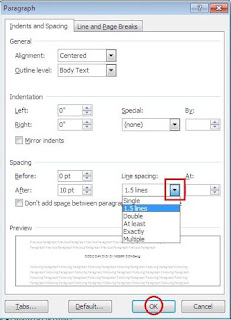



0 Komentar untuk "Cara Mengatur Spasi Tulisan di Microsoft Word 2007 "